"Gz" er en komprimeret fil forlængelse. Det står for "GNU Zip," efter GNU operativsystemet. Den blev vedtaget af GNU-projektet, og er et populært komprimeringsformat på internettet.
Du kan lyne. Gz filer i Windows XP, Vista, 7 og Mac OS X ved hjælp unzipping software, der understøtter filtypen. Nedenstående vejledning viser dig, hvordan du ser og udtrække en. Gz fil på Windows og Mac OS X-systemer.
Steps
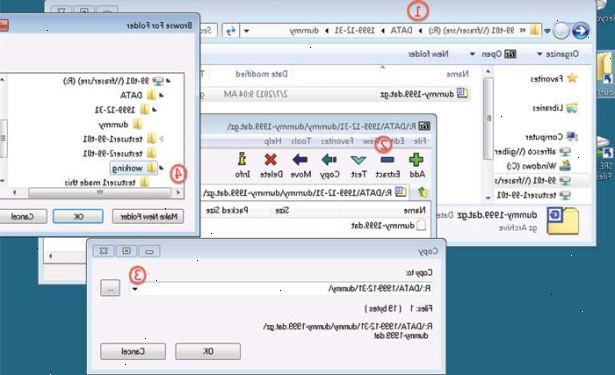
Windows
- 1Download og installer unzipping software. Du skal finde software, der understøtter udvidelser ikke er almindeligt understøttes af indfødte udvinding funktioner fundet på Windows XP, Vista eller Windows 7. Disse udvidelser omfatter typisk. Gz. Tjære, tar.gz,. Tgz og. Rar.
- 2Find filen ved hjælp af unzipping software. Find den. Gz fil, du ønsker at udpakke i unzipping programmets browser.
- er et populært program, der vil udtrække alle de nævnte filtyper, og er gratis.
- 3Udpak filen. Fremhæv. Gz fil, du ønsker at udtrække og vælg ekstrakt funktionen indbygget i din unzipping software.
Mac OS X
- 1Dobbeltklik på filen. Mac OS X vil udpakke en. Gz. Tjære. Tar.gz eller en. Zip-fil automatisk.
- 2Alternativt, brug terminal. I mappen Hjælpeprogrammer, finde programmet Terminal og starte det.
- Skift bibliotek til, hvor din. Gz-filen i øjeblikket er bosat. Hvis du har gemt den til skrivebordet, for eksempel, skal du indtaste på [] cursor: cd / Users / ditnavn / Desktop. Terminal bør reagere ved at oprette en ny linje, der siger Macintosh: Desktop ditnavn $ []
- Indtast gunzip-d og navnet på filen, herunder udvidelse. Dette vil udtrække og overskrive. Gz fil, så overveje at lave en kopi af den komprimerede fil, før lyne.
- Bemærk: der er andre kommandoer ud over-d, som du kan bruge. De er angivet nedenfor i Tips.
- 3Hent et hjælpeprogram. Der er mange gratis eller billige hjælpeprogrammer til Mac. Vi vil bruge GUI Tar som et eksempel.
- Hent GUI Tar fra Macupdate.com. GUI Tar Extractor gør det nemt at dekomprimere og udpakke filer fra arkiverne. Følgende filer kan åbnes af Extractor:.7 z, tjære, tgz, tar.gz, dmg.gz, svgz, GZ, tar.z, z, Z, tar.Z........... taz. TBZ. tbz2. BZ,. bz2. rar og. zip.
- Start GUI Tar program, og tryk på Extractor knappen
- Vælg din fil, og klik på Uddrag. Din fil vil blive udtrukket i den samme mappe som den oprindelige fil, slette. Gz-filen.
Tips
- Filen udvidelse ". Tar.gz" beskriver en Unix tape arkivfil, der har været GNU lynlås. Det er en udvidelse almindeligt anvendt til backup-data i Linux-og Unix-systemer.
- -H, - hjælpe med at give denne hjælp
- Unzipping software, der kan udvinde. Gz filer på Windows-systemer omfatter WinZip, 7-Zip, BitZipper 2010 og PowerArchiver. Stuffit kan bruges på Mac OS X-systemer.
- -D, - dekomprimere dekomprimere
- -L, - list list komprimeret fil indhold
- -F, - force force overskrive output-fil og komprimere links
- -L, - licens display softwarelicens
- -N, - no-name ikke gemme eller gendanne det oprindelige navn og tidsstempel
- -N - navn gemme eller gendanne det oprindelige navn og tidsstempel
- -C, - stdout skrive på standard output, opbevare originale filer uændret
- -Q, - quiet undertrykke alle advarsler
- -R, - recursive operere rekursivt på biblioteker
- -S, - suffix = SUF brug endelse SUF på komprimerede filer
- -T, - test test komprimeret fil integritet
- -V, - verbose verbose-mode
- -V, - version display versionsnummer
- -1 - Hurtig komprimere hurtigere
- -9 - Bedst komprimere bedre
